Fotografie.
Mit Halbton-Effekten einen Retro-Look erzeugen.
Erzeuge mit Adobe Photoshop Bilder, die wie CMYK-Drucke aus den Anfängen des Farbdrucks aussehen.
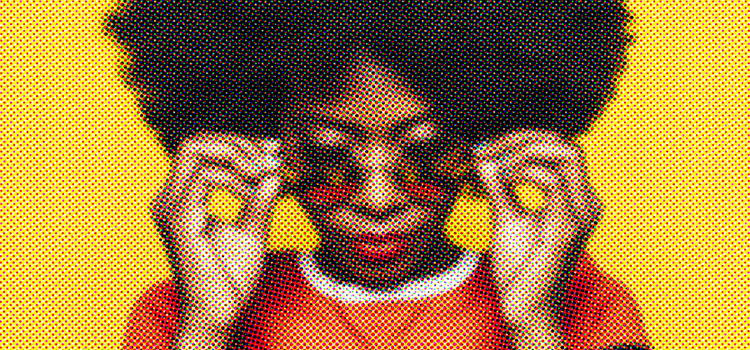
Fotografie.
Erzeuge mit Adobe Photoshop Bilder, die wie CMYK-Drucke aus den Anfängen des Farbdrucks aussehen.
Der Halbton-Filter in Adobe Photoshop lässt deine Bilder wie altmodische Farbdrucke aussehen. Die Halbton-Technik wurde im 20. Jahrhundert für Druckpressen mit Tinte in CMYK-Farben (Cyan, Magenta, Gelb und Schwarz) entwickelt. In diesen vier Farben wurden winzige Punkte gedruckt, die zusammen alle anderen druckbaren Farbtöne ergaben. Diese Retro-Technik kannst du nachahmen, um deinen Werken im Pop-Art-Stil, Siebdrucken oder Grafik-Designs einen Vintage-Look zu verpassen.
Die Halbton-Technik ist eine Drucktechnik des 20. Jahrhunderts, bei der Bilder aus unzähligen winzigen Farbpunkten zusammengesetzt wurden. Zu einer Zeit, als die Druckverfahren begrenzt waren, war Halbton eine Möglichkeit, Farben und Schattierungen zu erzeugen. Wenn du einen Vintage-Foto-Effekt anstrebst, kannst du diesen körnigen Look simulieren.
Beim frühen Farbdruck gab es nur Tinten in CMYK-Farben (Cyan, Magenta, Gelb und Schwarz). Mit der Halbton-Technik konnte ein breiteres Farbspektrum erreicht werden. Dazu wurden winzige Punkte in den vier Farben eng nebeneinander gedruckt. Durch die Anordnung der Punkte entstand der Eindruck gemischter Farbtöne. Vier Farben und die entsprechenden Variationen bei Abständen, Mustern und Größen der gedruckten Punkte reichten aus, um alle anderen druckbaren Farben zu erzeugen.
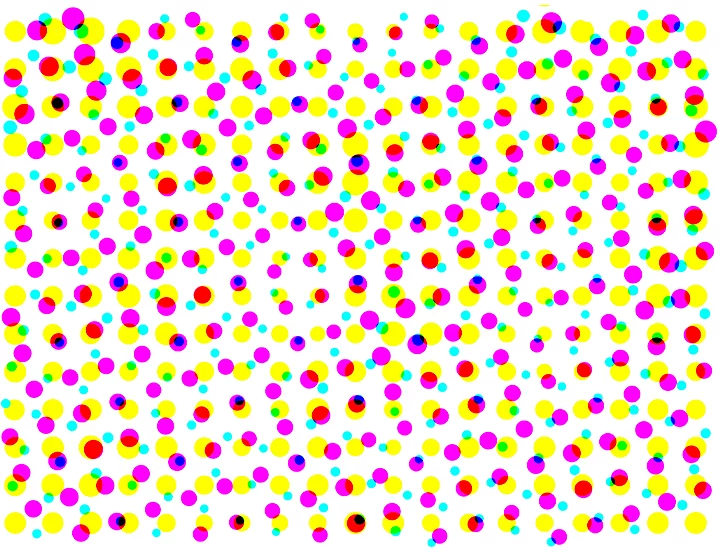
Sieh dir dieses kurze und einfache Tutorial an, in dem du erfährst, wie du in Photoshop ein Halbton-Muster hinzufügen kannst.
Wähle die Bilder aus, die du mit einem Halbton-Effekt versehen möchtest, und füge sie in Photoshop hinzu.
Gehe in der oberen Navigationsleiste auf das Dropdown-Menü „Filter“.
Wähle im Menü „Filter“ die Option „Vergröberungsfilter“ aus.
Wähle im Menü „Vergröberungsfilter“ die Option „Farbraster“ aus. Jetzt kannst du die Variablen für Radius und Kanal einstellen, um die Darstellung der Halbton-Textur zu beeinflussen.
Die Radius-Einstellung wirkt sich auf die Größe der Halbton-Punkte und die Abstände dazwischen aus. Passe die Größe der Punkte an, um den Farbverlauf und die Unschärfe des Bilds zu verändern. Kleinere Punkte wirken glatter und subtiler, während größere Punkte an qualitativ minderwertige Drucksachen wie Vintage-Comics, alte Werbung oder Grunge Zines in Do-it-yourself-Manier erinnern.
Mit der Kanal-Einstellung kannst du anpassen, wie die Punkte platziert werden und wie sie sich überlappen. Jeder Kanal wird durch eine Einstellung für die Rasterwinkelung gesteuert. Der Wert wird in Grad angegeben. Durch das Einstellen des Wertes wird der Winkel verändert, in dem die Cyan-, Magenta-, Gelb- und Schwarz-Punkte zum Muster hinzugefügt werden. Wo sich die Punkte überschneiden, können sie neue Farben bilden, je nachdem wie sie miteinander kombiniert werden.
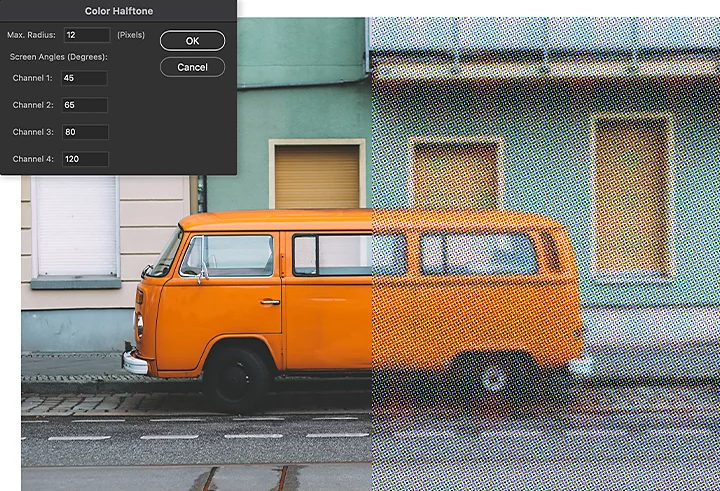
Halbton-Bilder sind ein Hauptmerkmal der Pop Art, des Siebdrucks und des Grafik-Designs. Sie erinnern an Druckstile einer vergangenen Ära. Probiere Halbton-Effekte aus, um mit deinen Bildern Nostalgie aufkommen zu lassen, die Bilder etwas gealtert oder vintage aussehen zu lassen oder um an die ersten Jahrzehnte des Farbdrucks zu erinnern.